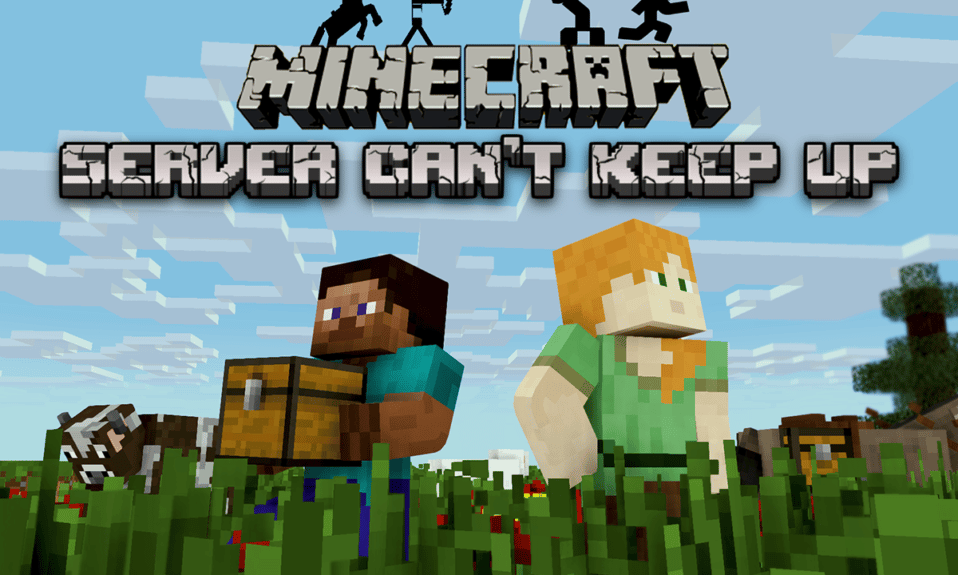
Minecraft tilbyr en rekke serveralternativer for spilling. Imidlertid kan det oppstå problemer som «Minecraft-serveren henger etter», spesielt når serveren er overbelastet. Denne veiledningen gir deg løsninger for å takle denne frustrerende feilen.
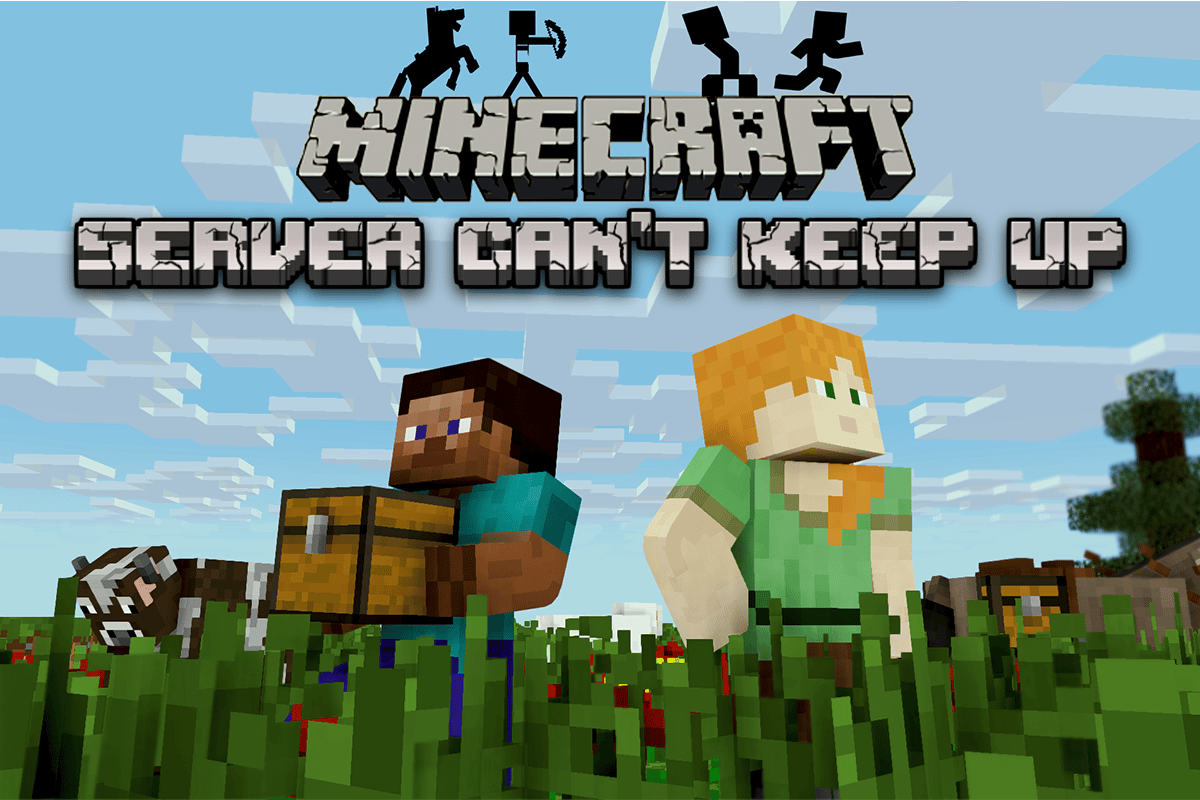
Løsninger for «Minecraft-serveren henger etter»-feilen
Minecraft har ingen offisiell side for serverstatus. For å se etter kjente problemer hos utviklerne, kan du sjekke Mojang Status på Twitter.
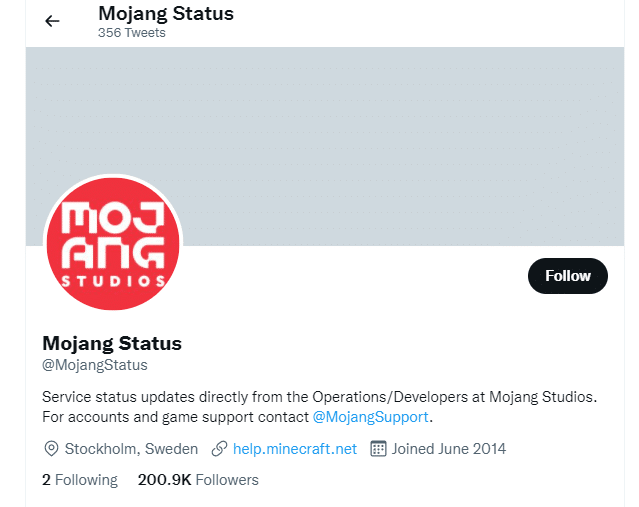
Metode 1: Omstart av Minecraft
1. Start med å logge ut av Minecraft-kontoen din, som vist på bildet.
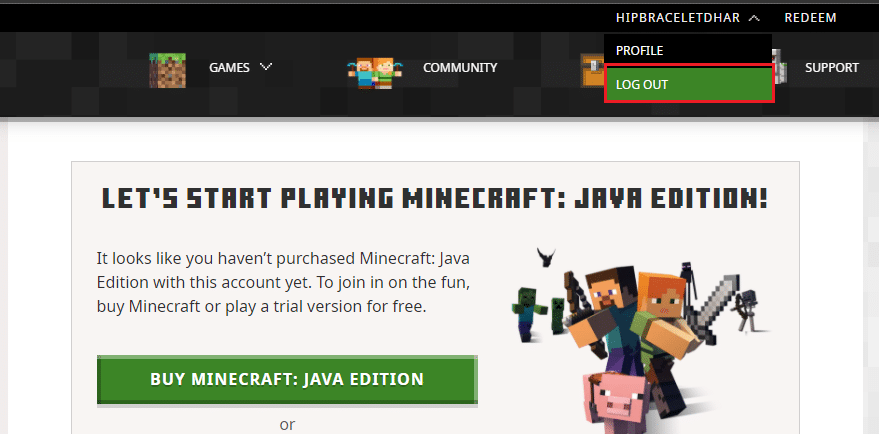
2. Høyreklikk på et ledig område i oppgavelinjen.
3. I Oppgavebehandling, under fanen «Prosesser», finn og velg Minecraft-prosessene som kjører i bakgrunnen.
4. Klikk deretter på «Avslutt oppgave».
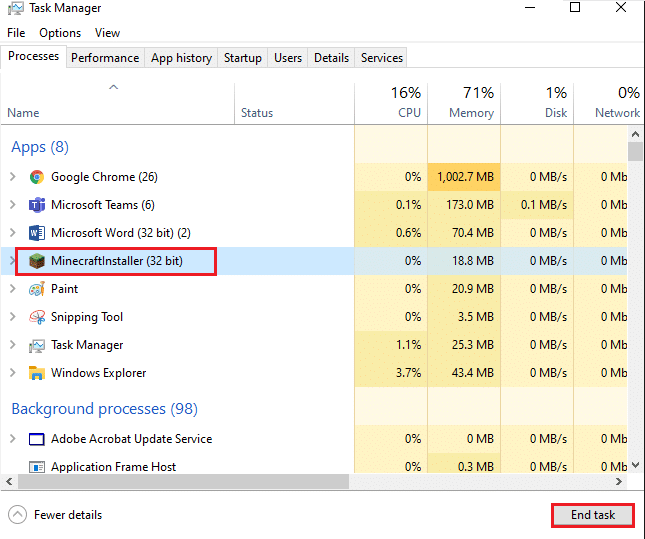
5. Start PC-en på nytt.
6. Logg inn igjen med brukernavnet og passordet ditt.
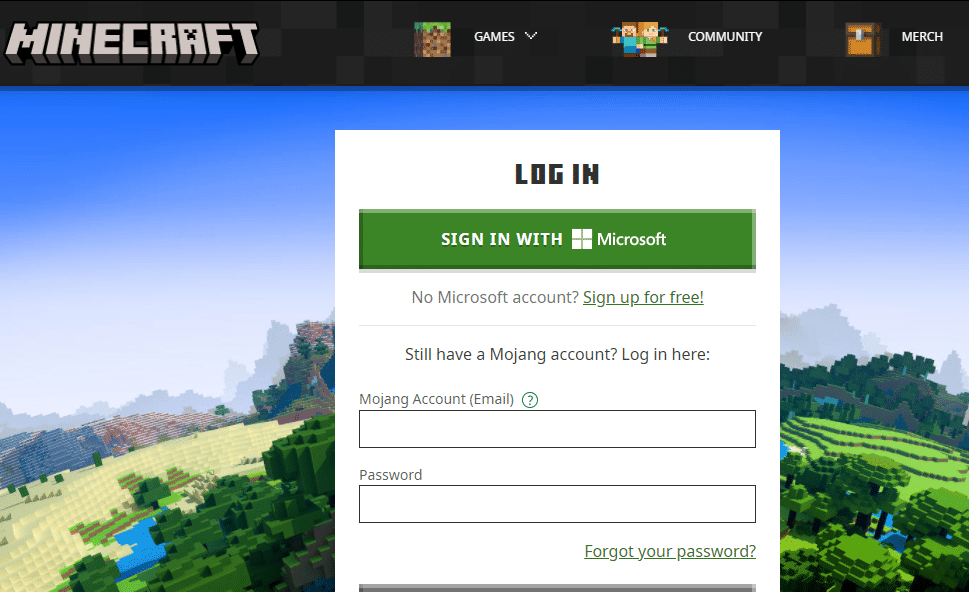
Metode 2: Avslutt bakgrunnsprosesser
Høyt minnebruk kan føre til forsinkelser på PC-en din. Hvis flere programmer kjører i bakgrunnen og bruker mye minne, kan dette bidra til at Minecraft-serveren sliter med å holde følge. Slik avslutter du unødvendige bakgrunnsprosesser:
1. Trykk Ctrl + Shift + Esc for å åpne Oppgavebehandling.
2. Under fanen «Prosesser» ser du etter programmer som kjører i bakgrunnen og som ikke er nødvendige.
Merk: Fokusér på tredjepartsprogrammer, og unngå Windows- og Microsoft-tjenester.
3. Høyreklikk på et program du vil avslutte (for eksempel Google Chrome), og klikk på «Avslutt oppgave».
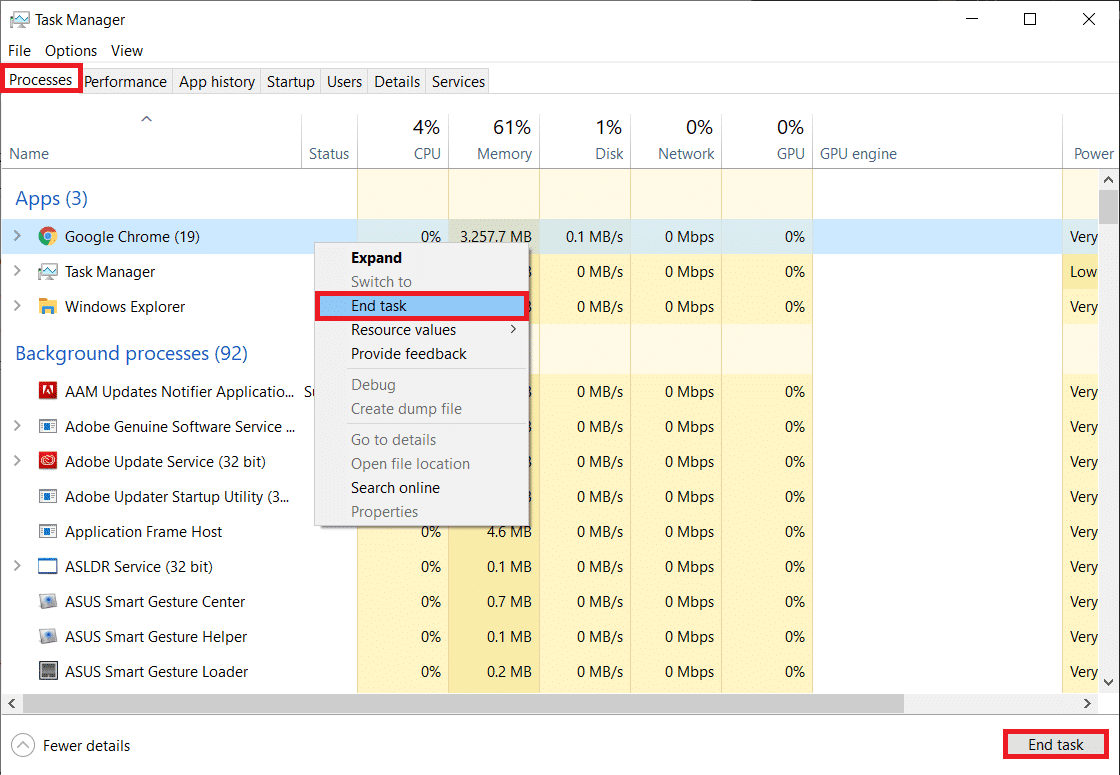
Metode 3: Oppdater nettverksdrivere
Utdaterte nettverksdrivere kan forårsake problemer ved tilkobling til serveren, og dermed føre til «Minecraft-serveren henger etter»-feilen. Følg vår guide for å oppdatere nettverksdrivere i Windows 10 og løse problemet.

Metode 4: Begrens antall spillere på serveren
For mange spillere på serveren kan føre til at serveren overbelastes. For å løse dette, kan du begrense antall spillere på Minecraft-serveren. Slik gjør du det:
1. Naviger til serverkatalogen og finn filen «server.properties».
2. Åpne filen og finn seksjonen for «maks-spillere».
3. Endre tallet for å begrense antall spillere og lagre filen.
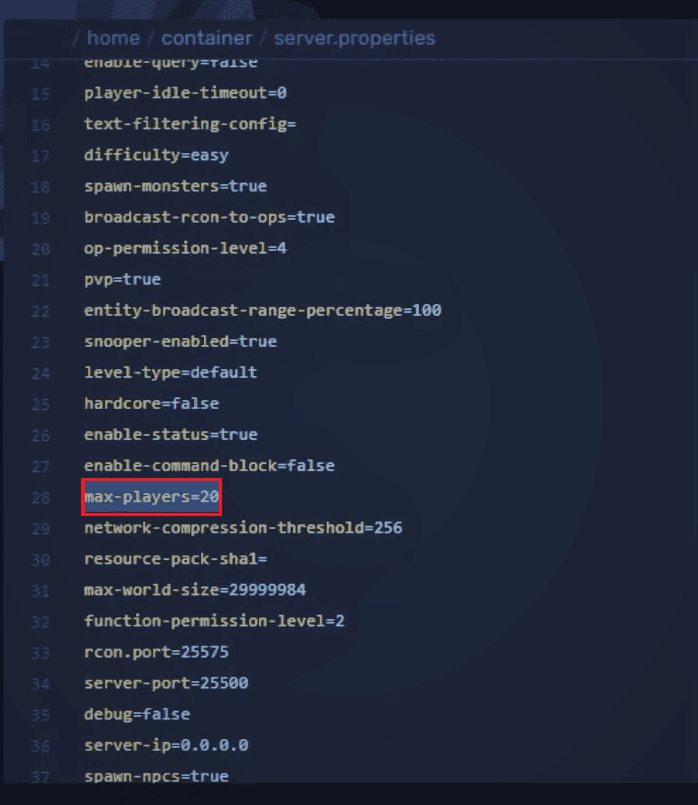
Metode 5: Kontakt Minecraft Support
Hvis ingen av metodene ovenfor løser problemet, kan du kontakte Minecraft Support via deres kundesenter.
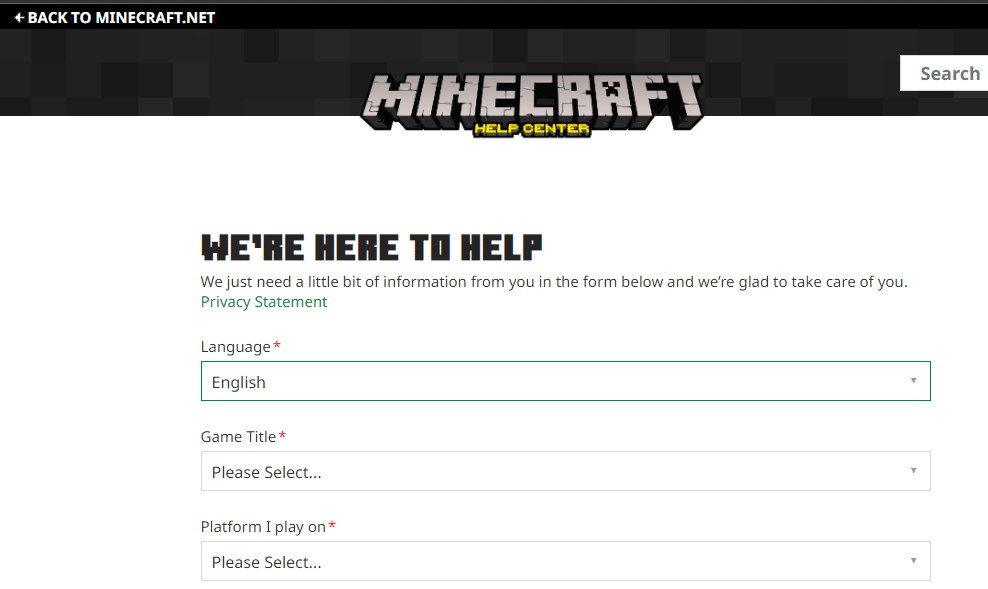
***
Vi håper at denne guiden har hjulpet deg med å løse problemet med «Minecraft-serveren henger etter» i Windows 10. Legg gjerne igjen kommentarer og forslag i kommentarfeltet nedenfor. Fortell oss gjerne også hvilke temaer du ønsker at vi skal se nærmere på.